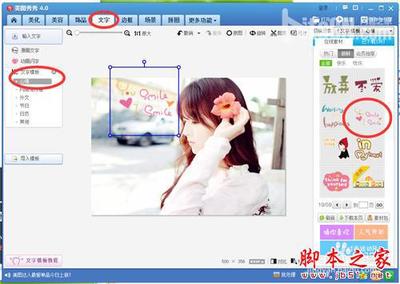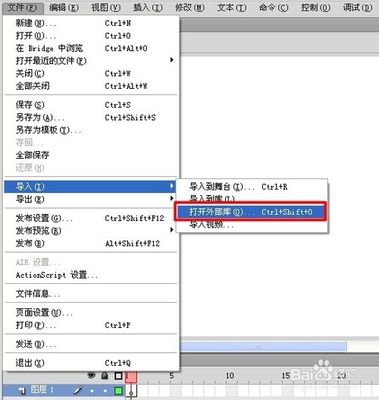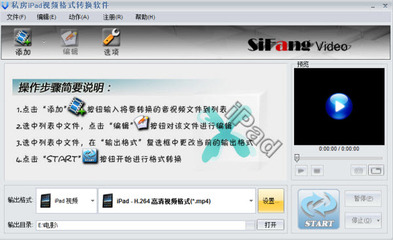首页:首页的主要功能是显示演示文稿的主标题、副标题、作者和日期等,从而让观众明白要讲什么,谁来讲,以及什么时候讲。概述页:分条概述演示文稿内容,让观众对演示文稿有一个全局观。过渡页:篇幅比较长的演示文稿中间要加一些过渡性的章节页,以引导出下一部分内容。内容页:首页、概述页和章节过渡页构成了演示文稿的框架,接下来是内容页。通常,需要在内容页中列出与主标题或概述页相关的子标题和文本条目。结束页:也就是演示文稿中的最后一张幻灯片,通常会在其中输入一些用于表明该演示文稿到此结束的文字,如谢谢、再见和谢谢观看等。
二、演示文稿设计原则 制作演示文稿的最终目的是给观众演示,能否给观众留下深刻的印象是评定演示文稿效0060211果的主要标准。为此,在进行演示文稿设计时一般应遵循以下原则。重点突出。简捷明了。形象直观。 此外,在演示文稿中应尽量减少文字的使用,因为大量的文字说明往往使观众感到乏味,应尽可能地使用其他更直观的表达方式,例如,图片、图形和图表等。如果可能的话,还可以加入声音、动画和视频等,来加强演示文稿的表达效果。
三、演示文稿制作流程
确定内容:也就是要确定演示文稿的主题是什么,由哪些内容组成,需要用哪些元素来表达,要达到什么样的效果等,做到心中有数。收集素材:素材包括图片、文字和声音等,其中图片和声音可以从网上下载。开始制作:准备工作完成后,就可开始制作演示文稿了。制作演示文稿的基本步骤包括创建演示文稿,插入幻灯片,在幻灯片中输入文本、插入图片、设置动画效果和放映演示文稿等。
任务二 熟悉PowerPoint2010工作界面一、启动PowerPoint 2010
二、PowerPoint 2010界面组成
快速访问工具栏
用于放置一些在制作演示文稿时使用频率较高的命令按钮。默认情况下,该工具栏包含了“保存” 、“撤销” 和“重复” 按钮。如需要在快速访问工具栏中添加其他按钮,可以单击其右侧的三角按钮,在展开的列表中选择所需选项即可。此外,通过该列表,我们还可以设置快速访问工具栏的显示位置。
标题栏位于PowerPoint2010操作界面的最顶端,其中间显示了当前编辑的演示文稿名称及程序名称,右侧是三个窗口控制按钮,分别单击它们可以将PowerPoint 2010窗口最小化、最大化/还原和关闭。功能区位于标题栏的下方,是一个由多个选项卡组成的带形区域。PowerPoint2010将大部分命令分类组织在功能区的不同选项卡中,单击不同的选项卡标签,可切换功能区中显示的命令。在每一个选项卡中,命令又被分类放置在不同的组中。
幻灯片编辑区是编辑幻灯片的主要区域,在其中可以为当前幻灯片添加文本、图片、图形、声音和影片等,还可以创建超链接或设置动画。幻灯片编辑区有一些带有虚线边框的编辑框被称为占位符,用于指示可在其中输入标题文本(标题占位符)、正文文本(文本占位符),或者插入图表、表格和图片(内容占位符)等对象。幻灯片版式不同,占位符的类型和位置也不同。
幻灯片/大纲窗格:利用“幻灯片”窗格或“大纲”窗格可以快速查看和选择演示文稿中的幻灯片。其中,“幻灯片”窗格显示了幻灯片的缩略图,单击某张幻灯片的缩略图可选中该幻灯片,此时即可在右侧的幻灯片编辑区编辑该幻灯片内容;“大纲”窗格显示了幻灯片的文本大纲。
状态栏位于程序窗口的最底部,用于显示当前演示文稿的一些信息,如当前幻灯片及总幻灯片数、主题名称、语言类型等。此外,还提供了用于切换视图模式的视图按钮,以及用于调整视图显示比例的缩放级别按钮和显示比例调整滑块等。
此外,单击状态栏右侧的 按钮,可按当前窗口大小自动调整幻灯片的显示比例,使其在当前窗口中可以显示全局效果。
三、PowerPoint 2010视图模式PowerPoint2010提供了普通视图、幻灯片浏览视图、备注页和阅读视图几种视图模式,通过单击状态栏或“视图”选项卡“演示文稿视图”组中的相应按钮,可切换不同的视图模式。
其中,普通视图是PowerPoint2010默认的视图模式,主要用于制作演示文稿;在幻灯片浏览视图中,幻灯片以缩略图的形式显示,从而方便用户浏览所有幻灯片的整体效果;备注页视图以上下结构显示幻灯片和备注页面,主要用于编写备注内容;阅读视图是以窗口的形式来查看演示文稿的放映效果。
任务三 新建和保存演示文稿一、创建空白演示文稿
二、利用模板或主题创建演示文稿利用模板和主题都可以创建具有漂亮格式的演示文稿。二者的不同之处是,利用模板创建的演示文稿通常还带有相应的内容,用户只需对这些内容进行修改,便可快速设计出专业的演示文稿;而主题则是幻灯片背景、版式和字体等格式的集合。
要利用系统内置的模板或主题创建演示文稿,只需在新建界面中单击“样本模板”或“主题”选项,然后在打开列表中选择需要的模板或主题,单击“创建”按钮即可。例如,单击“主题”选项,在打开的列表中选择“聚合”主题,再单击“创建”按钮,使用该主题创建演示文稿。
三、保存和关闭演示文稿用户在制作演示文稿时,要养成随时保存演示文稿的习惯,以防止发生意外而使正在编辑的内容丢失。编辑完毕并保存演示文稿后,还需要将其关闭。
对演示文稿执行第二次保存操作时,不会再打开“另存为”对话框,若希望将文档另存一份,可在“文件”选项卡界面中选择“另存为”项,在打开的“另存为”对话框中进行设置。
要关闭演示文稿,可在“文件”选项卡界面中选择“关闭”项;若希望退出PowerPoint2010程序,可在该界面中单击“退出”按钮,或按【Alt+F4】组合键。
任务四 使用幻灯片一、使用占位符输入文本在占位符中输入文本,可直接单击占位符,然后输入所需文本即可。单击占位符后将鼠标指针移到其边框线上,按下鼠标左键可将其选中,此时边框线由虚线变成实线。当将鼠标指针移到其四周控制点上,鼠标指针变成双向箭头形状,按下鼠标左键并拖动,可更改其大小;将鼠标指针移到占位符边框线上,待鼠标指针变成十字箭头形状时,按下鼠标左键并拖动,可移动其位置。
二、添加幻灯片要在演示文稿的某张幻灯片的后面添加一张新幻灯片,可首先在“幻灯片”窗格中单击该幻灯片将其选中,然后按【Enter】键或【Ctrl+M】组合键。
要按一定的版式添加新的幻灯片,可在选中幻灯片后单击“开始”选项卡上“幻灯片”组中“新建幻灯片”按钮下方的三角按钮,在展开的幻灯片版式列表中选择新建幻灯片的版式。
三、更改幻灯片版式
四、选择、复制和删除幻灯片要选择单张幻灯片,直接在“幻灯片”窗格中单击该幻灯片即可;要选择连续的多张幻灯片,可按住【Shift】键单击前后两张幻灯片;要选择不连续的多张幻灯片,可按住【Ctrl】键依次单击要选择的幻灯片。
要复制幻灯片,可在“幻灯片”窗格中选择要复制的幻灯片,然后右击所选幻灯片,在弹出的快捷菜单中选择“复制”项,在“幻灯片”窗格中要插入复制的幻灯片的位置右击鼠标,从弹出的快捷菜单中选择一种粘贴选项,如“使用目标主题”项(表示复制过来的幻灯片格式与目标位置的格式一致),即可将复制的幻灯片插入到该位置。
要将不需要的幻灯片删除,可首先在“幻灯片”窗格中选中要删除的幻灯片,然后按【Delete】键;或右击要删除的幻灯片,在弹出的快捷菜单中选择“删除幻灯片”项。删除幻灯片后,系统将自动调整幻灯片的编号。
五、调整幻灯片顺序演示文稿制作好后,在播放演示文稿时,将按照幻灯片在“幻灯片”窗格中的排列顺序进行播放。若要调整幻灯片的排列顺序,可在“幻灯片”窗格中单击选中要调整顺序的幻灯片,然后按住鼠标左键将其拖到需要的位置即可。
微信公众账号:YI见心琴新浪微博:YI见心琴微信:1358554179QQ:1358554179YI见心琴 YI见心琴http://yjzqzjy

 爱华网
爱华网